Laptop không nhận loa ngoài tức là bạn đã cắm loa ngoài vào cổng USB hoặc cổng âm thanh trên laptop nhưng loa vẫn không phát ra âm thanh.
Có hai nguyên nhân chính dẫn đến tình trạng laptop không nhận loa ngoài: do bản thân loa bị hư, hoặc do driver của laptop có vấn đề. Để khắc phục, bạn hãy lần lượt thử qua các cách sau.
Bạn đang đọc: Cách sửa lỗi laptop không nhận loa ngoài đơn giản, hiệu quả
1. Kiểm tra tình trạng loa
Kiểm tra bên ngoài loa, đặc biệt là phần màng loa xem có bị thủng hoặc hỏng hóc gì không, và kiểm tra cả các dây cáp nối xem chúng có bị đứt hoặc rò điện gì không. Tiếp đó, thử kết nối loa với máy tính khác để đảm bảo là bản thân loa vẫn đang hoạt động bình thường.
Ngoài ra, cũng hãy kiểm tra cả mức âm lượng trên máy và cả trên loa ngoài, bởi có thể bạn đang tắt hoặc để nó ở mức âm lượng thấp mà không để ý.
2. Gỡ bỏ và cài đặt lại driver âm thanh
Trong trường hợp tình trạng loa vẫn bình thường nhưng laptop lại không nhận loa ngoài, thì có khả năng laptop đã gặp lỗi xung đột phần mềm hoặc Driver gặp trục trặc.
Bước 1: Mở menu Start, nhập device manager vào thanh công cụ rồi click vào kết quả tương ứng.
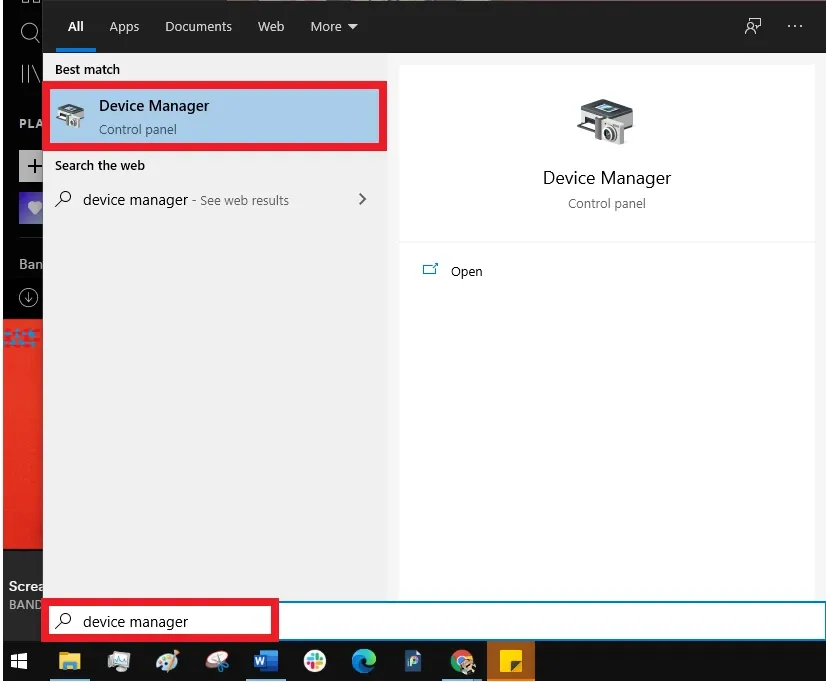
Bước 2: Cửa sổ Device Manager sẽ hiện lên. Click đúp chuột vào mục Sound, video and game controllers.
Bước 3: Click chuột phải vào Driver tên Realtek(R) Audio hoặc High Definition Audio rồi chọn Uninstall.
Tìm hiểu thêm: Hướng dẫn sử dụng AR Emoji trên Galaxy S9
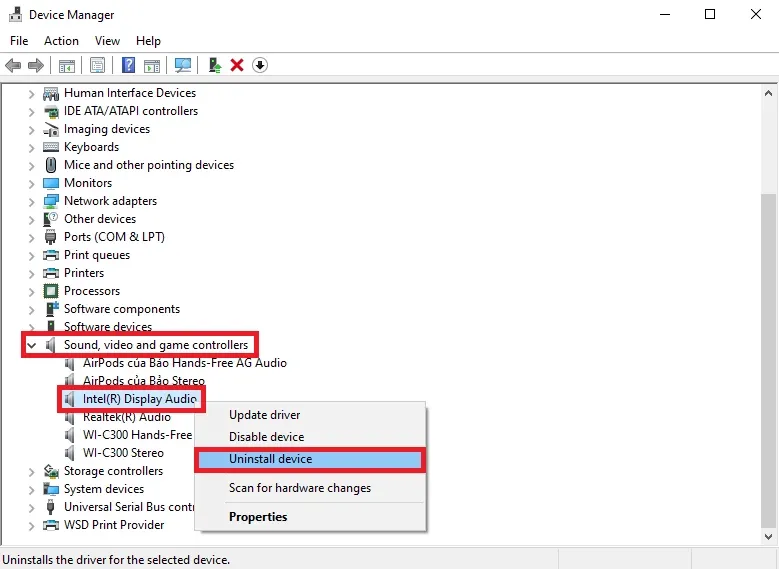
Bước 4: Khởi động lại máy, và hệ thống sẽ tự động cài đặt lại Driver cho bạn.
3. Cập nhật Driver âm thanh
Driver âm thanh quá lỗi thời cũng là nguyên nhân khiến cho các trình phát âm thanh không thể hoạt động đúng cách, do đó bạn có thể thử cách cập nhật lại driver lên phiên bản mới nhất.
Bước 1: Mở menu Start, nhập device manager vào thanh công cụ rồi click vào kết quả tương ứng.
Bước 2: Cửa sổ Device Manager sẽ hiện lên. Click đúp chuột vào mục Sound, video and game controllers.
Bước 3: Click chuột phải vào Driver tên Realtek(R) Audio hoặc High Definition Audio rồi chọn Update Driver.
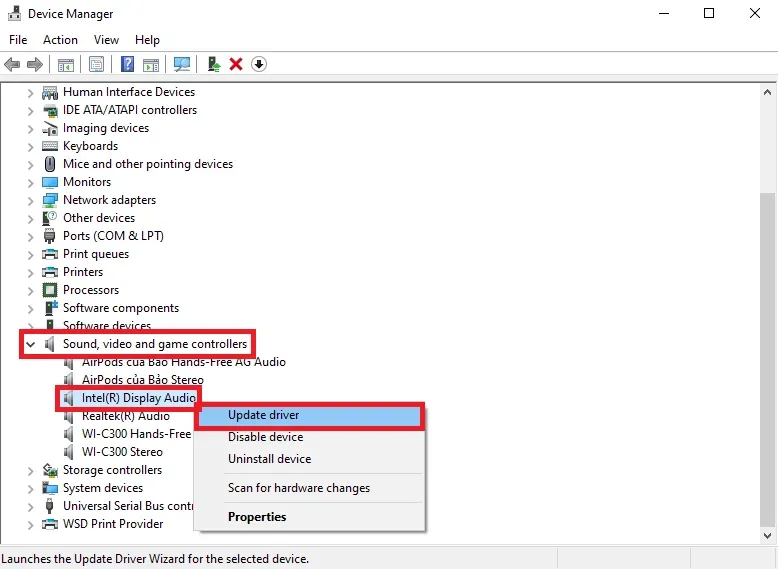
>>>>>Xem thêm: Hướng dẫn tra cứu điểm Viettel để quy đổi quà tặng, voucher chi tiết và dễ hiểu
Bước 4: Click chọn dòng Search automatically for updated driver software. Sau đó hệ thống sẽ tự dò và tải về driver phiên bản mới nhất cho bạn. Sau đó bạn chỉ cần click vào để cài đặt là xong.
Xem thêm: 3 lỗi khiến loa máy tính không nghe được và cách khắc phục

